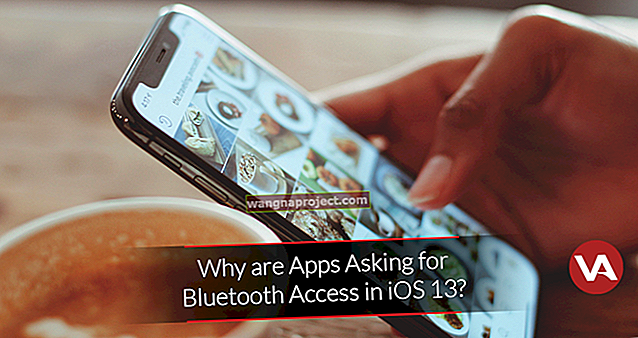Taman kad pomislite da naši pametni telefoni više ne mogu pružiti više korisnosti, izdaju se nove značajke. To je osobito istinito kada pogledate sva poboljšanja u AI koja su se dogodila tijekom prošle godine. Google Lens na iPhoneu samo je najnovije od ovih dostignuća koja se probija do naših pametnih telefona.
Što je Google Lens?
Google Lens prvotno je predstavljen svijetu na Googleovoj godišnjoj konferenciji za programere u svibnju prošle godine. Aplikacija je u početku bila dostupna samo vlasnicima Pixela 2 i Pixela 2 XL.

Objektiv je izrađen pomoću Googleove tehnologije prepoznavanja slika AI, što znači da bi trebao moći prepoznati gotovo sve što biste na njega mogli baciti. To vam može dobro doći ako prvi put posjećujete novo mjesto ili jednostavno želite saznati više o nečemu općenito.
Međutim, na MWC 2018 Google je najavio da će se Lens predstaviti na više uređaja. Ovdje se korisnici iOS-a mogu pridružiti zabavi.
Od danas i do sljedećeg tjedna, oni na iOS-u mogu isprobati pregled Google Objektiva za brzu akciju sa fotografije ili otkriti više o svijetu oko sebe. Provjerite imate li najnoviju verziju (3.15) aplikacije .//t.co/Ni6MwEh1bu pic.twitter.com/UyIkwAP3i9
- Google fotografije (@googlephotos) 15. ožujka 2018
Google je objavio ažuriranje na strani poslužitelja za Google Photos koje donosi funkciju Lens. Da biste ispunili uvjete, trebali biste biti sigurni da imate instaliranu najnoviju verziju Fotografije (v. 3.15). Od tamo je samo igra čekanja.
Što radi Google Lens?
Pa se možda pitate što Google Lens zapravo može učiniti? Pa, prilično je jednostavno i složeno u isto vrijeme. Google navodi da ćete moći jednostavno usmjeriti kameru na razne predmete, a na zaslonu će se pojaviti podaci.
Neki od ključnih primjera ovoga su sljedeći:
- Prepoznajte i spremite adrese, e-adrese i brojeve telefona (posjetnice)
- Prepoznajte orijentire i saznajte više informacija
- Prikažite kritike i ocjene za tvrtku
Nekoliko trikova s Google Objektivom koje treba znati
Sad kad se Lens predstavlja za vlasnike iOS-a, sada smo sigurni da koristimo ove značajke bez osjećaja izostavljenosti. Da biste pozvali Google Lens, morat ćete prijeći na aplikaciju Google Photos.
Odatle morate otvoriti fotografiju koja je već spremljena u vašoj knjižnici. Na dnu zaslona pojavit će se nova ikona i na ovaj način aktivirate Objektiv.
Skenirajte posjetnice
Jednostavan primjer za to dolazi nakon što fotografirate posjetnicu koju trebate spremiti. Otvorite fotografiju u Google fotografijama, dodirnite ikonu Objektiv i tada će se fotografija analizirati.
Nakon što Google Lens učini čaroliju, podaci o kontaktima će se raščlaniti i pojavit će se skočni zaslon. Ovaj skočni zaslon prikazat će sve važne informacije i omogućit će vam automatsko stvaranje kontakta.
Dodajte događaje u svoj kalendar
Još jedna korisna značajka Objektiva je mogućnost brzog dodavanja događaja u vaš kalendar. Recimo da hodate ulicom i vidite plakat za predstojeću Noć otvorenih mikrofona ili koncert.
Jednostavno fotografirajte poster, otvorite sliku u Photos i pustite Lens da učini svoju čaroliju. Odatle će vam Lens omogućiti da događaj dodate u svoj kalendar i tada možete biti sigurni da nećete propustiti taj koncert kojem ste se veselili. Ovo je jedna od najzgodnijih značajki Google Objektiva !!
Pogledajte najnovije recenzije knjiga
Ovaj je namijenjen knjiškim moljcima vani, ali Lens također omogućuje dobivanje više informacija o knjigama u pokretu. Ako ste u lokalnoj knjižari, možete fotografirati knjigu koja je privukla vašu pažnju, ali niste sigurni je li doista dobra ili ne.
Možete snimiti sliku, otvoriti je u Google fotografijama i pustiti Google Lens da djeluje na čaroliju. Nakon analize slike prikazat će vam se različiti podaci o knjizi. Uključivat će autora, naslov i recenzije koje su možda objavljene o knjizi.
Izbrišite aktivnost Google objektiva

Sada je važno objasniti da Google podatke s Fotografija koje ste snimili koristi u svoje svrhe. Srećom, Google olakšava brisanje bilo koje aktivnosti koju obavljate s Google Lensom (zajedno s ostalim informacijama).
Da biste to učinili, slijedite ove korake:
- Idite na Moja aktivnost
- Pronađite događaj koji želite ukloniti
- Dodirnite gumb za preljev s tri točke
- Odaberite "Izbriši"
Nakon dovršenja, ti će se podaci izbrisati s vašeg Google računa i više se neće prikazivati na Googleovim poslužiteljima. Ovo je korisno ako jednostavno ne želite da se sve dijeli s Googleom.
Što je novo s Googleovim objektivom za iPhone u 2020
Prije biste Google Lens mogli koristiti samo iz aplikacije Google fotografije. Međutim, to više nije slučaj jer je značajka dodana izravno u Googleovu aplikaciju.


Da biste započeli s Objektivom, samo otvorite aplikaciju Google na iPhoneu. Od tamo ćete vidjeti traku za pretragu na vrhu. S desne strane bit će dostupna ikona Google Lens. Samo dodirnite da aplikaciji dodijelite potrebna dopuštenja i bit ćete preusmjereni na novo sučelje.
Odavde postoji nekoliko mogućnosti za interakciju. Pri dnu se automatski odabire značajka Pretraživanje. Samo usmjerite kameru prema nečemu oko sebe, dodirnite ikonu i ona će biti analizirana. Ovom opcijom povećala objekti se automatski analiziraju, bez obzira radi li se o proizvodima ili tekstu.
S lijeve strane nalaze se mogućnosti za analizu teksta i pružanje prijevoda. S prijevodima možete dodirnuti skočni izbornik na vrhu da biste odabrali prijevode. S desne strane pružaju vam se mogućnosti kupovine i objedovanja.
Ali još je strašnije to što možete uvesti slike iz svoje aplikacije Fotografije. Zatim će ih Google Lens analizirati i ispljunuti razne dijelove informacija.
Koliko dobro djeluje?

Doduše, naišli smo na nekoliko problema prilikom navođenja Google Objektiva za analizu različitih proizvoda. Na primjer, kad usmjerava kameru prema Magic Trackpad 2, Lens ispljune informacije o vezivima i drugim glupostima.
No kad ga je postrojio s MX Master 3, Lens je odmah shvatio što gledamo. Prilično urnebesno, kad smo pokušavali potražiti AirPods Pro u Nomad kožnoj futroli, dobili smo prijedloge za kupovinu kožnih torbica.
Ne postoji jamstvo da će uvijek uspjeti u prvom pokušaju. Ali ako pokušate premjestiti proizvod ili snimiti iz drugog kuta, možda ćete dobiti neke bolje rezultate. Također bismo preporučili da iskoristite mogućnosti bljeskalice koje se nalaze u tražilu. To će vam pomoći da objektiv dobije što više detalja.
Pokušaj
Google Lens počinje se prikazivati za vlasnike iPhonea koji imaju instaliranu najnoviju verziju Google Photos. Ovo je ažuriranje na strani poslužitelja, što znači da Google korisnicima objavljuje Objektiv u skupinama.
Ako još nemate ikonu Objektiv, nemojte se uzrujavati. Google je već potvrdio da bi svi s instaliranim fotografijama trebali vidjeti da značajka stiže u sljedećih tjedan dana.
Kad objektiv stigne, svakako ga probajte i možete vidjeti na čemu je Google radio u odjelu za inteligenciju. Javite nam što mislite o Google objektivu i ako biste se mogli redovito koristiti.